Як експортувати нотатки в Apple Notes як PDF на будь-якому пристрої

Дізнайтеся, як експортувати нотатки в Apple Notes як PDF на будь-якому пристрої. Це просто та зручно.

Call of Duty: Vanguard — чудова гра з величезною кількістю шанувальників, але останнім часом гравців дратує помилка під назвою Packet Burst під час ігрового процесу .
Помилка Packet Burst Vanguard зазвичай виникає як на консолі, так і на комп’ютерних програвачах під керуванням Windows, і коли вона починає спричиняти проблему затримки гри, а також руйнує ігровий досвід.
Якщо ви зіткнулися з тим же, ви знаходитесь у правильному місці, і тут ми обговоримо причини та виправлення помилки Vanguard .
Але спочатку подивіться на типових причин, що викликають помилку в грі Call of Duty Vanguard.
Що викликає помилку «Packet Burst Vanguard»?
Як виправити помилку Packet Burst Vanguard?
Зміст
Перемикач
Рішення 1. Перевірте ігрові сервери
Перевірте, чи сервери гри або сервери Activision активні чи перебувають на технічному обслуговуванні, це може спричинити різні проблеми, зокрема помилку Vanguard Packet Burst .
Отже, перевірте статус сервера. Якщо він зараз не працює, рекомендуємо зачекати деякий час і спробувати запустити гру, коли сервери відновляться в мережі. Щоб перевірити статус сервера гри, виконайте наведені нижче дії.
Рішення 2. Перевірте підключення до Інтернету
Перевірте, чи є проблема з підключенням до Інтернету. Щоб перевірити, ви можете підключитися до будь-якого іншого підключення, якщо воно доступне, або ви також можете спробувати підключитися до діапазону 5 ГГц свого Інтернет-з’єднання для кращої швидкості.
Ви також можете спробувати перезапустити маршрутизатор, просто утримуючи кнопку живлення маршрутизатора, розташовану на задній панелі.
Рішення 3 – Вимкніть брандмауери
Якщо згадані вище методи не спрацювали для вас, ми запропонуємо вам вимкнути всі брандмауери вашого комп’ютера, оскільки вони також можуть блокувати сервери гри та спричиняти цю проблему. Тому рекомендується вимкнути всі брандмауери комп’ютера. Щоб вимкнути брандмауери комп’ютера, виконайте наведені нижче дії.
Windows Defender
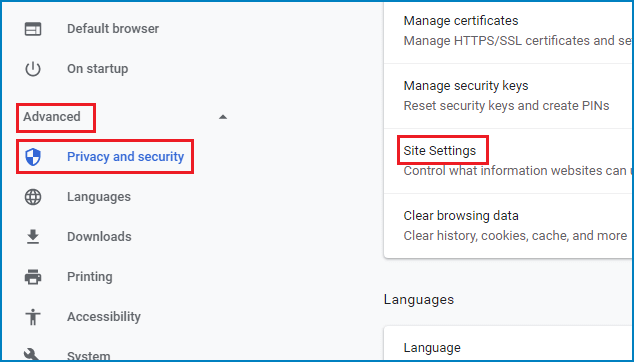
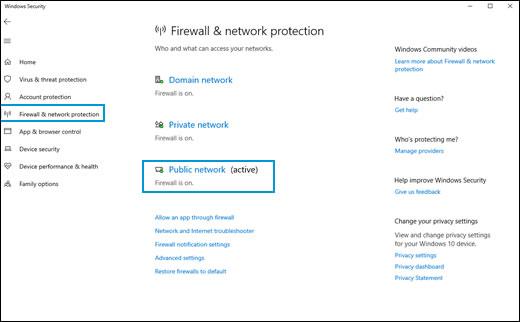
Сторонній антивірусний брандмауер
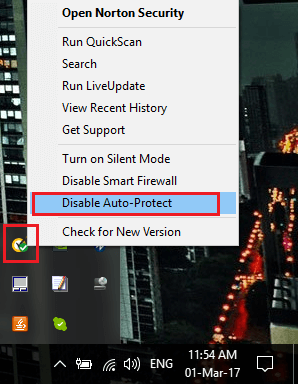
Рішення 4 – запустіть засіб усунення несправностей мережі
Якщо проблема все ще не вирішена, ви можете запустити засіб усунення несправностей мережі, наданий Windows, і перевірити, чи може він діагностувати та вирішити проблеми, пов’язані з мережею. Щоб запустити засіб усунення несправностей мережі, виконайте наведені нижче дії.
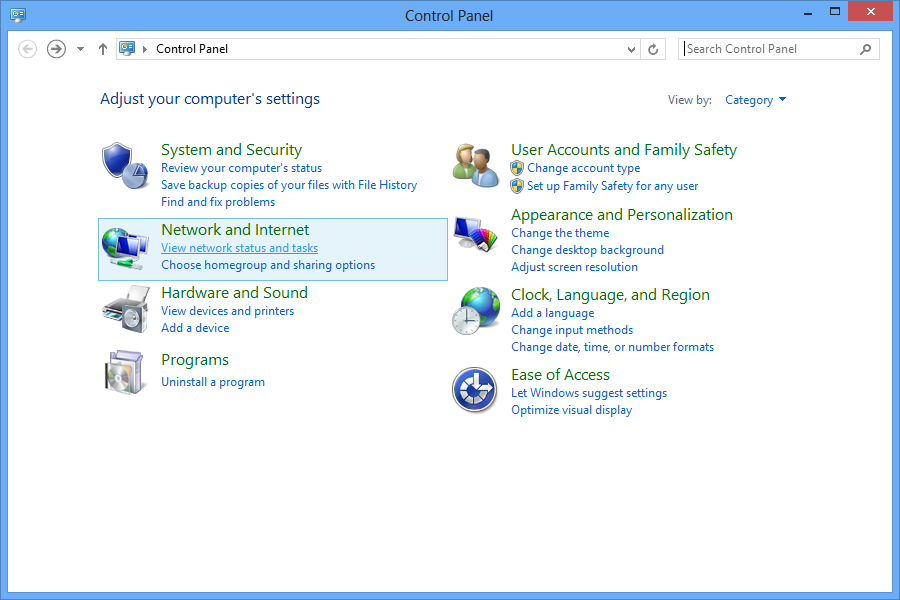
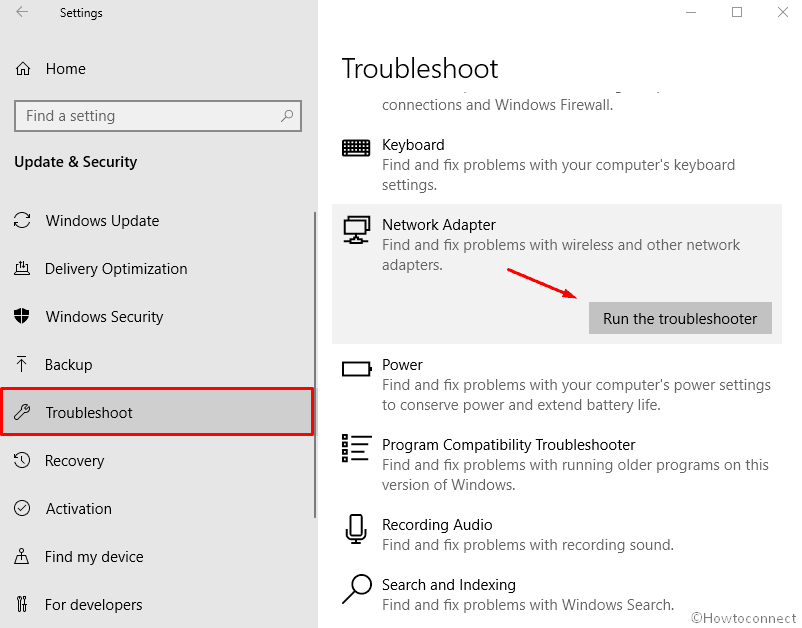
Рішення 5 – зміна налаштувань у грі
У грі є налаштування, відоме як потокове передавання текстури за запитом, яке покращує візуальну якість гри. Це дуже корисна функція, але для її належної роботи потрібне стабільне підключення до Інтернету. Якщо ви не використовуєте таку швидкісну мережу, ми рекомендуємо вам вимкнути цю функцію, оскільки вона також може спричинити помилку пакетного пакету в Call of Duty Vanguard . Щоб вимкнути цю функцію, виконайте наведені нижче дії.
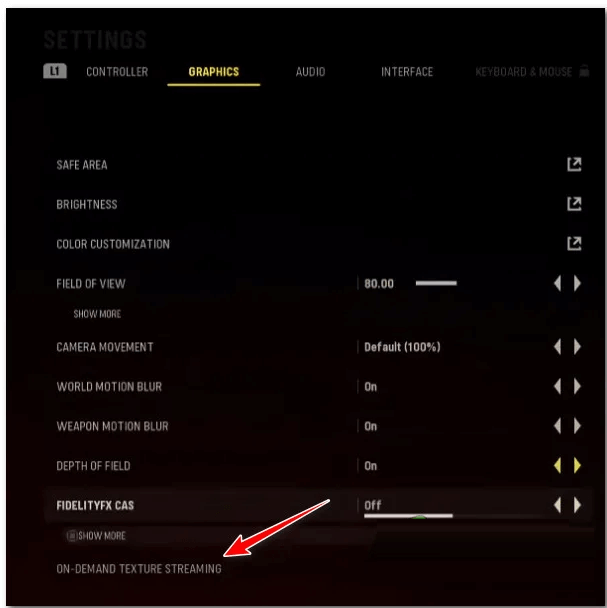
Рішення 6 – Налаштуйте параметри DNS
Якщо проблема все ще виникає, ми рекомендуємо вам змінити налаштування DNS вашого пристрою, оскільки багато гравців повідомили, що зміна налаштувань DNS їх комп’ютера чи консолі допомогла їм вирішити цю помилку. Щоб змінити налаштування DNS, виконайте наведені нижче дії.
комп'ютер
Якщо ви граєте в гру на своєму комп’ютері, вам потрібно виконати наведені нижче дії.
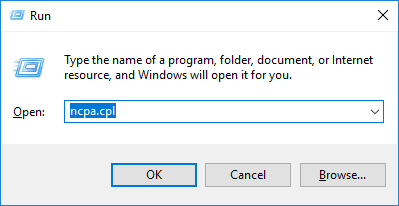
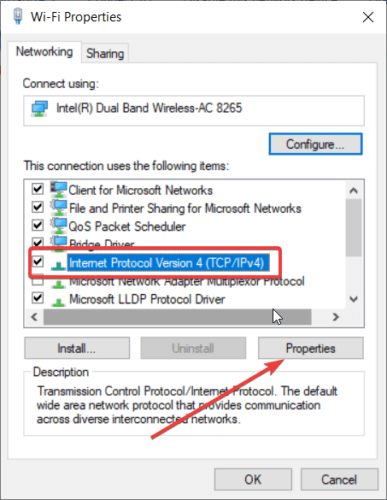
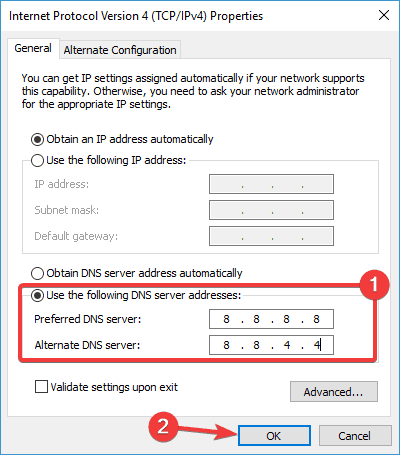
PS5
Якщо ви граєте в гру на PS5, виконайте наведені нижче дії.
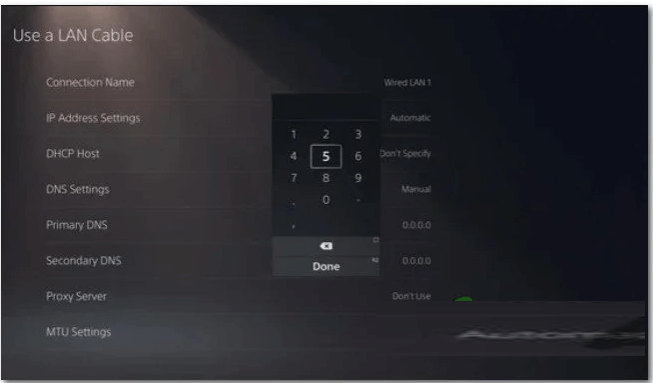
Збережіть зміни, перезапустіть консоль і перевірте, чи проблема вирішена.
PS4
Якщо ви граєте в гру на PS4, виконайте наведені нижче дії.
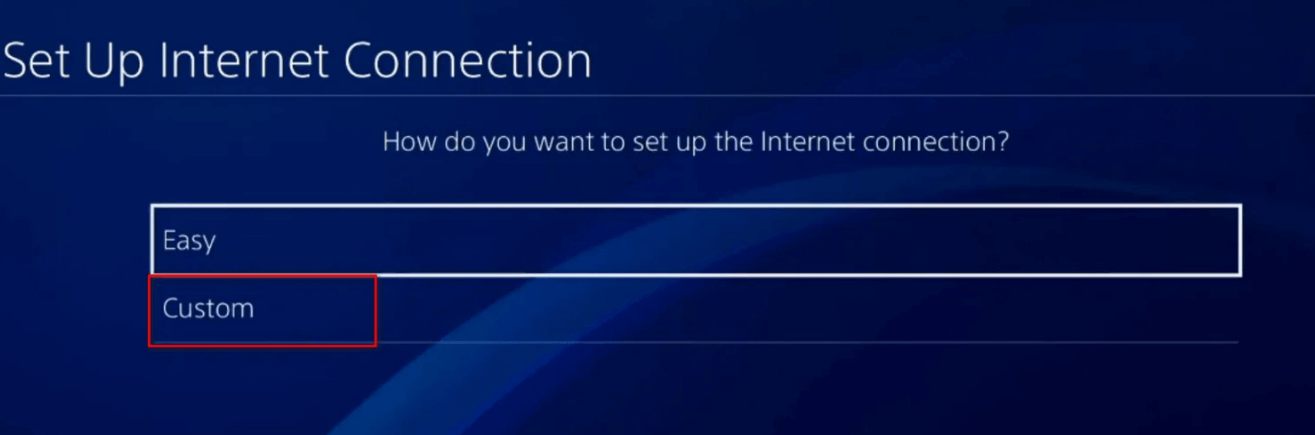
Тепер збережіть зміни, перезапустіть консоль і перевірте, чи проблема вирішена.
Xbox
Якщо у вас виникла ця проблема на Xbox, виконайте наведені нижче дії.
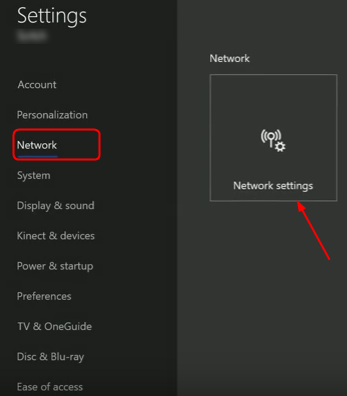
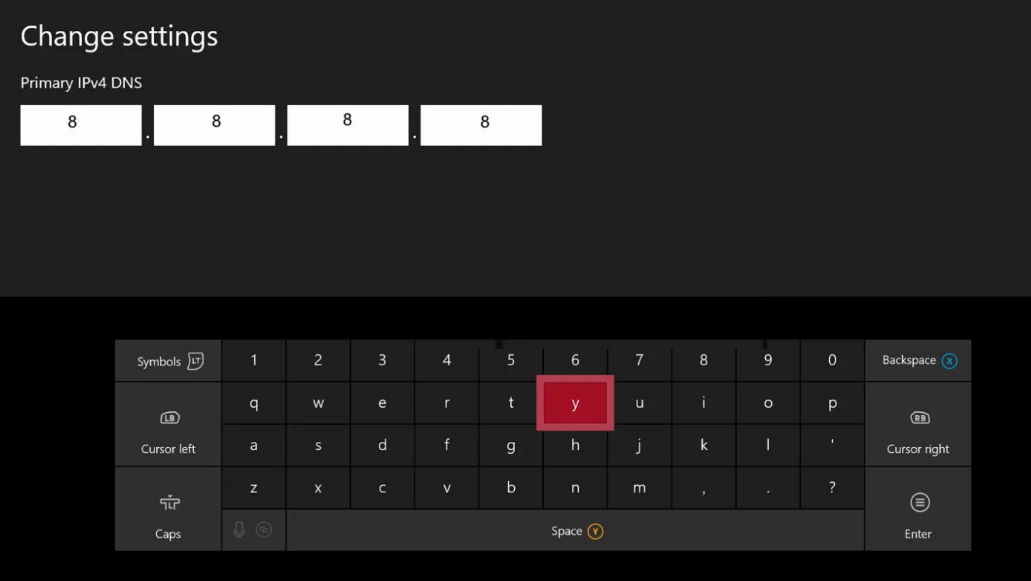
Рекомендоване рішення для виправлення помилок Windows і оптимізації її продуктивності
Це багатофункціональний інструмент, який сканує ваш комп’ютер і виправляє різні помилки комп’ютера, видаляє зловмисне програмне забезпечення/віруси, виправляє апаратні збої, запобігає втраті файлів, а також відновлює пошкоджені або пошкоджені системні файли Windows.
Не тільки це, але й піклується про продуктивність вашого ПК. Він робить усе, що потрібно для підвищення швидкості вашого ПК. Отже, ви бачите, наскільки корисним є цей інструмент, він є єдиним рішенням для вирішення проблем і помилок, пов’язаних з ПК.
Висновок
Це все для статті про виправлення Packet Burst Vanguard.
Тут я зробив усе можливе, щоб перерахувати найкращі можливі рішення для виправлення помилки Packet Burst у Call of Duty Vanguard.
Спробуйте наведені виправлення одне за одним і перевірте, яке з них працює для вас. Сподіваюся, ця стаття допоможе вам вирішити цю помилку та легко почати грати в гру Call of Duty Vanguard .
Удачі..!
Дізнайтеся, як експортувати нотатки в Apple Notes як PDF на будь-якому пристрої. Це просто та зручно.
Як виправити помилку показу екрана в Google Meet, що робити, якщо ви не ділитеся екраном у Google Meet? Не хвилюйтеся, у вас є багато способів виправити помилку, пов’язану з неможливістю поділитися екраном
Дізнайтеся, як легко налаштувати мобільну точку доступу на ПК з Windows 11, щоб підключати мобільні пристрої до Wi-Fi.
Дізнайтеся, як ефективно використовувати <strong>диспетчер облікових даних</strong> у Windows 11 для керування паролями та обліковими записами.
Якщо ви зіткнулися з помилкою 1726 через помилку віддаленого виклику процедури в команді DISM, спробуйте обійти її, щоб вирішити її та працювати з легкістю.
Дізнайтеся, як увімкнути просторовий звук у Windows 11 за допомогою нашого покрокового посібника. Активуйте 3D-аудіо з легкістю!
Отримання повідомлення про помилку друку у вашій системі Windows 10, тоді дотримуйтеся виправлень, наведених у статті, і налаштуйте свій принтер на правильний шлях…
Ви можете легко повернутися до своїх зустрічей, якщо запишете їх. Ось як записати та відтворити запис Microsoft Teams для наступної зустрічі.
Коли ви відкриваєте файл або клацаєте посилання, ваш пристрій Android вибирає програму за умовчанням, щоб відкрити його. Ви можете скинути стандартні програми на Android за допомогою цього посібника.
ВИПРАВЛЕНО: помилка сертифіката Entitlement.diagnostics.office.com



![[ВИПРАВЛЕНО] Помилка 1726: Помилка виклику віддаленої процедури в Windows 10/8.1/8 [ВИПРАВЛЕНО] Помилка 1726: Помилка виклику віддаленої процедури в Windows 10/8.1/8](https://img2.luckytemplates.com/resources1/images2/image-3227-0408150324569.png)
![Як увімкнути просторовий звук у Windows 11? [3 способи] Як увімкнути просторовий звук у Windows 11? [3 способи]](https://img2.luckytemplates.com/resources1/c42/image-171-1001202747603.png)
![[100% вирішено] Як виправити повідомлення «Помилка друку» у Windows 10? [100% вирішено] Як виправити повідомлення «Помилка друку» у Windows 10?](https://img2.luckytemplates.com/resources1/images2/image-9322-0408150406327.png)


